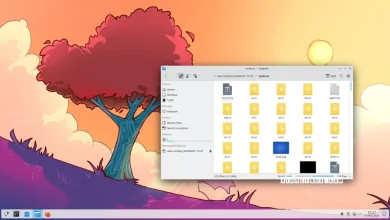.

CS GO é um jogo de tiro multijogador notável, oferecendo muitas opções e mantendo os jogadores engajados por longos períodos. Isso ainda o torna um jogo moderno que os jogadores acham difícil de largar. No entanto, a perda de pacotes afeta severamente o CS GO e seus jogadores globalmente. Experimentar ping alto e perda de pacotes ao jogar CS GO pode levar a atrasos e atrasos frustrantes. Ciente desse problema, fizemos este guia para mostrar como corrigir a perda de pacotes do CS GO.
O que causa a perda de pacotes no CS GO?
Jogar CS GO pode ser incrivelmente frustrante se você estiver com ping alto e perda de pacotes. Esses problemas podem causar atrasos e atrasos, dificultando ou impossibilitando o jogo sem problemas. Vários fatores podem causar perda de pacotes:
- Problemas do servidor
- conexão de internet lenta e instável
- arquivos de jogo corrompidos
- Problemas do servidor DNS
- muitos programas rodando em segundo plano
Como corrijo a perda de pacotes no CS GO?
Recomendamos começar com estas etapas simples:
- Verifique a página de status do serviço CS. Se os servidores tiverem problemas, você deverá aguardar até que os servidores estejam totalmente operacionais.
- Ligando e desligando seu dispositivo de rede.
- Certifique-se de que sua conexão com a Internet esteja estável e sem interrupções. Verifique com seu ISP se o problema está no lado da conexão ou acima dele na empresa de distribuição de rede.
- Verifique e repare os arquivos do jogo.
Se você ainda encontrar perda de pacotes no CS GO, aplique estas dicas:
- Atualize seu driver de rede
- Limpe seu DNS
- Use as opções de inicialização do jogo
- Use uma VPN
1. Atualize seu driver de rede
A perda de pacotes no CS GO pode indicar que você está usando um driver de rede desatualizado. Atualize seu driver de rede da seguinte maneira:
- aperte oVitória + Rchaves para abrir oCorrercaixa de diálogo.
- Tipo; “devmgmt.msc” e bateu Digitar abrir Gerenciador de Dispositivos.
- Clique duas vezes no Adaptadores de rede expandir.

- Clique com o botão direito do mouse na sua placa de rede e selecione Atualize o driver.
- Siga o guia na tela para instalar o driver de rede mais recente.
 Sugerimos utilizar Atualizador de Driver Outbyte para agilizar o trabalhoso processo de atualização dos drivers do sistema do seu computador. Essa ferramenta automatiza a tarefa, garantindo uma solução mais rápida e confiável sem exigir atualizações manuais ou vasculhar a internet em busca de drivers autênticos.
Sugerimos utilizar Atualizador de Driver Outbyte para agilizar o trabalhoso processo de atualização dos drivers do sistema do seu computador. Essa ferramenta automatiza a tarefa, garantindo uma solução mais rápida e confiável sem exigir atualizações manuais ou vasculhar a internet em busca de drivers autênticos.
2. Limpe seu DNS
Se você está enfrentando perda de pacotes no CS GO, pode tentar resolver o problema liberando seu DNS para limpar o cache. Isso removerá todos os endereços IP e registros DNS salvos que possam estar causando problemas de conectividade. Siga esses passos:
1. PressioneVitória+Rpara mostrar oExecutar caixa de diálogo.
2. Tipo; “cmd” e pressioneCtrl+Shift+Enterchaves para abrirPrompt de comandocomo administrador.

3. Digite “ipconfig /flushdns” e pressione Enter.
4. Digite “ipconfig /registerdns” e pressione Enter.
5. Digite“ipconfig /release”e pressione Enter.

6. Digite“ipconfig /renovar”e pressione Enter.
7. Digite“netsh winsock redefinir”e pressione Enter.
8. Reinicie o PC, inicie o CS GO e verifique se o problema foi resolvido.
3. Use as opções de inicialização do jogo
Tempo necessário: 1 minuto.
Recomendamos inserir comandos nas opções de inicialização do jogo que promovam uma conexão eficiente e estável para otimizar a comunicação entre seu PC e o servidor CS GO.
- Abra o iniciador do Steam
Clique com o botão direito do mouse no CS: GO e escolha Propriedades.
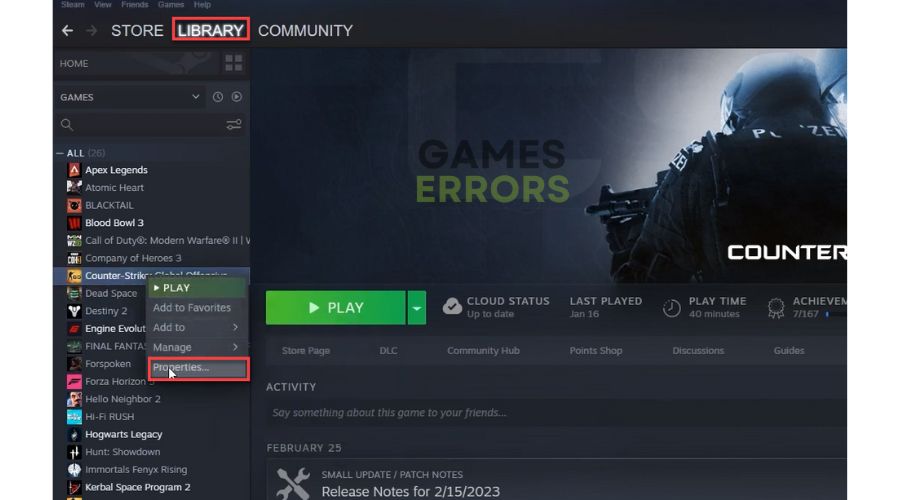
- Definir opções de inicialização
Digite o seguinte comando nas opções de inicialização:
rate 128000 cl_cmdrate 128 cl_interp 0 cl_interpratio 1 cl_lagcompensation 1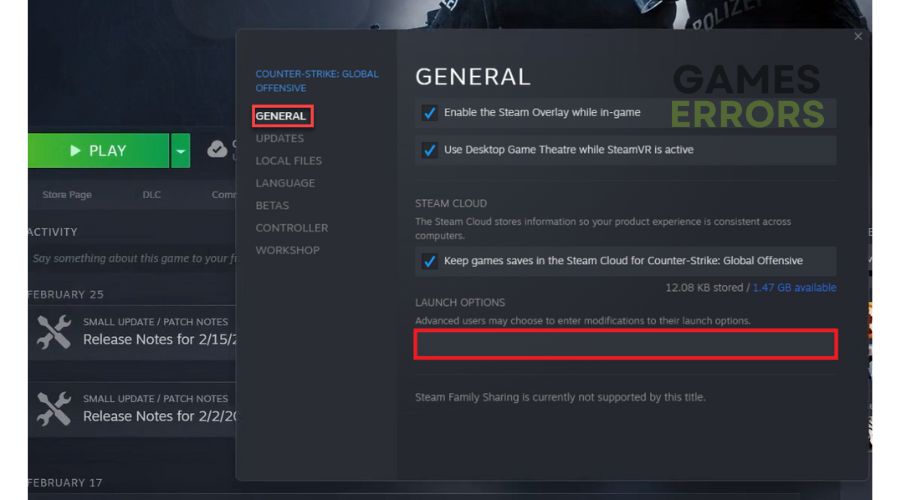
- Reinicie o Steam
Jogue CS GO para verificar se o problema foi resolvido.
4. Use uma VPN
Melhore sua experiência de jogo com uma VPN confiável como ExpressVPN. Ele pode diminuir o ping, evitar a perda de pacotes e fornecer conectividade rápida e estável. Escolha entre muitos servidores em diferentes países para jogar com amigos online. Deve-se notar que uma VPN só pode melhorar seu ping se o seu ISP impuser limites à sua conexão.
1. Baixe e instale ExpressVPN.
2. Durante a instalação, forneça ao seu endereço de email; você vai conseguir tele codifica para acessar o seu Painel ExpressVPN.
3. Clique emEntrar.
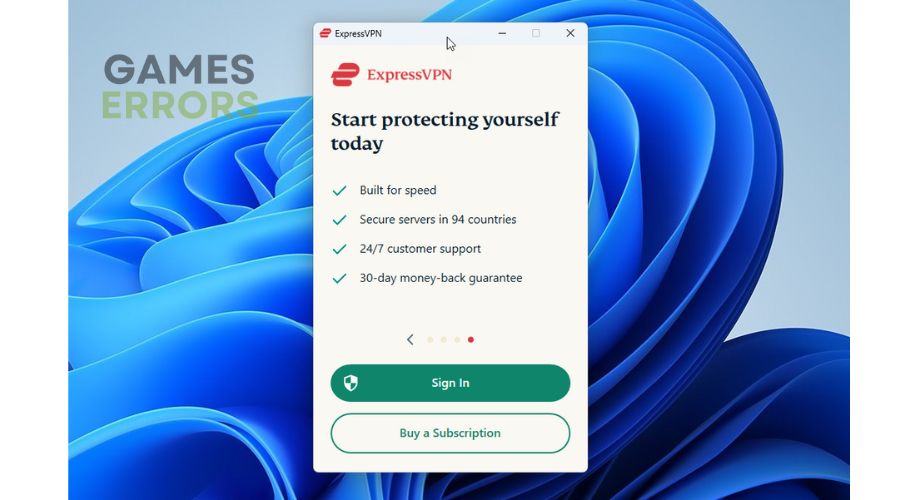
4. Conecte-se a um servidor desejado.
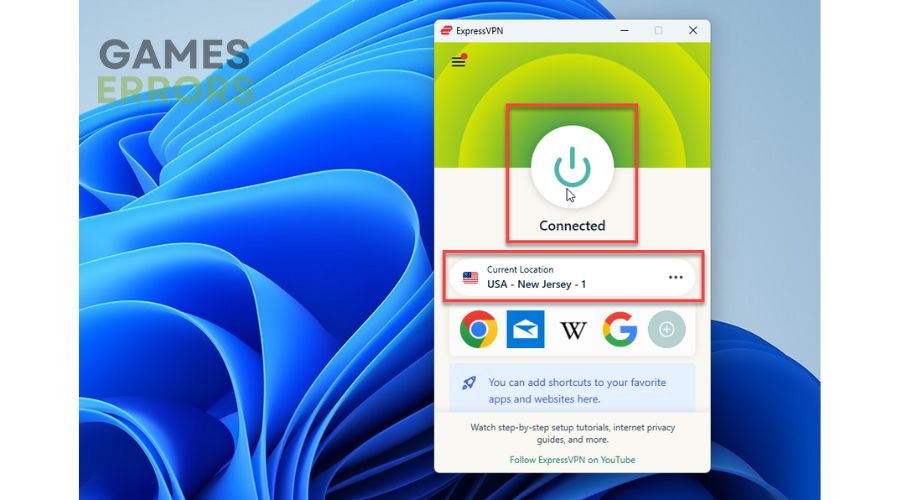
5. Inicie o CS GO e verifique se o problema desapareceu.
 Etapas extras:
Etapas extras:
Você ainda tem perda de pacotes CS GO? Em seguida, considere estas opções:
- Atualize o Windows para a versão mais recente.
- Atualize DirectX, .NET Framework e VCRedist.
- Atualize CS GO.
- Feche aplicativos e downloads desnecessários que estão sendo executados em segundo plano.
- Desative temporariamente o firewall ou antivírus do Windows.
- Se você usa Wi-Fi, desative todos os dispositivos que reduzem sua largura de banda.
- Use uma conexão com fio em vez de sem fio.
- Use servidores DNS públicos como os do Google.
- Execute uma inicialização limpa.
Conclusão
Se você estiver jogando CS GO e tiver perda de pacotes, é recomendável verificar primeiro se há algum problema de servidor ou conexão com a Internet. Outras soluções possíveis incluem liberar seu DNS, atualizar seu driver de rede, usar opções de inicialização para o jogo, desabilitar aplicativos desnecessários em segundo plano ou utilizar um serviço VPN confiável. Se você tiver alguma dúvida adicional, não hesite em comentar abaixo; ficaremos felizes em ajudá-lo.
O post Perda de pacotes no CS GO: como corrigi-lo facilmente apareceu primeiro em Erros de jogos.
.